Отказ от отговорност: Някои страници на този сайт може да включват партньорска връзка. Това по никакъв начин не засяга нашата редакция.
Настройването на виртуална частна мрежа (VPN) на вашия рутер, а не поотделно на всяко устройство, има множество предимства. Можете да свържете толкова устройства, колкото вашият рутер може да обработва, и всяко свързано към него устройство ще бъде автоматично защитено. Инструкциите за инсталиране на VPN обаче варират в зависимост от модела на рутера, което често води до объркване. Ако се чудите как да инсталирате VPN на рутер, ние сме тук, за да ви помогнем. Това ръководство ще обясни как да инсталирате VPN на рутери Xfinity, AT&T, TP-Link, Netgear, Asus, Belkin и Cisco. Прочетете, за да започнете да сърфирате без ограничения.
![Как да инсталирате VPN на рутер [Всички основни марки]](https://www.macspots.com/img/other/B4/how-to-install-a-vpn-on-a-router-all-major-brands-1.png)
Как да инсталирате VPN на Xfinity рутер
Инсталирането на VPN на Xfinity рутери е трудно, защото повечето VPN доставчици не ги поддържат. Ще трябва да закупите друг рутер, за предпочитане Asus, Netgear, Linksys или TP-Link, и да използвате вашия рутер Xfinity като модем в режим Bridge. Можете да намерите a списък на съвместими рутери тук .
След като имате втория рутер, следвайте стъпките по-долу, за да активирате Bridge Mode на вашия Xfinity рутер:
- На устройство, свързано към вашия Xfinity рутер, посетете Xfinity Admin Tool страница .
- Регистрирайте се с потребителското име по подразбиране (admin) и паролата (парола), освен ако преди това не сте променили данните за вход.
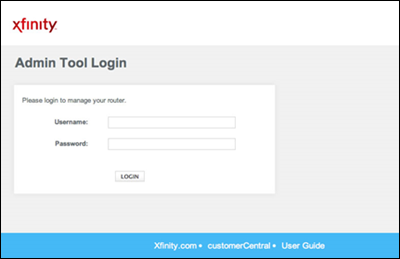
- Щракнете върху „Шлюз“, разположен в лявата странична лента, след това върху „С един поглед“.
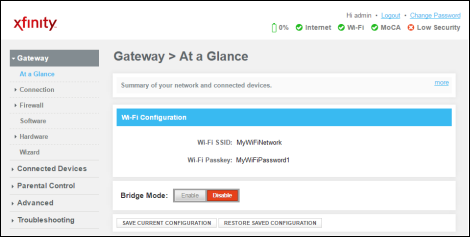
- Изберете „Активиране“ до „Режим на мост“.
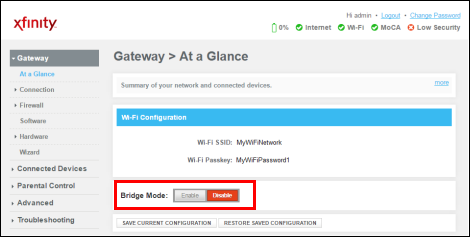
- Когато видите предупредително съобщение, щракнете върху „Ok“, за да продължите.
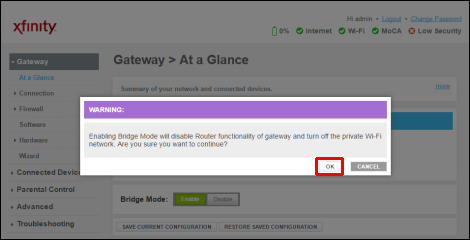
Забележка: В мостов режим вашият Xfinity рутер няма да осигури Wi-Fi. Ще загубите и xFi функционалността.
След като вашият Xfinity рутер е в мостов режим, свържете го към втория рутер с помощта на Ethernet кабел. След това намерете VPN, съвместим с вашия втори рутер, и купете абонамент. Инструкциите за настройка може да варират в зависимост от доставчика на VPN и модела на вашия втори рутер. Можете да намерите подробни инструкции в ръководството за потребителя на вашия рутер или в уебсайта на вашия VPN доставчик. Ето основните стъпки, които трябва да следвате:
- Посетете ExpressVPN и се регистрирайте за акаунт.
- Кликнете върху Рутер опция.
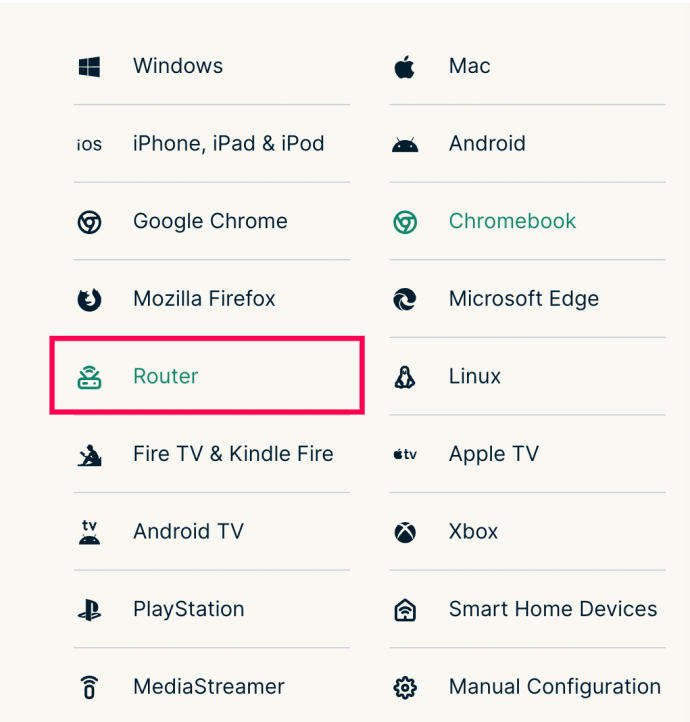
- Намерете файла с фърмуера на вашия VPN, подходящ за вашия модел рутер, и го изтеглете.
- Посетете страницата на инструмента за администриране на вашия рутер и влезте.
- Отидете до менюто за актуализация на фърмуера – обикновено в настройките за свързване – и качете файла на фърмуера на VPN.
- Изчакайте, докато фърмуерът се инсталира. Може да се наложи да рестартирате вашия рутер след това.
- Следвайте инструкциите, предоставени на страницата с инструмент за администриране на вашия рутер, за да настроите VPN. В повечето случаи ще трябва да въведете код за активиране, изпратен от доставчика на VPN по имейл.
- След като VPN е настроен, отидете на таблото за управление на вашата VPN услуга, изберете желаното местоположение на сървъра и активирайте връзката.
Как да инсталирате VPN на AT&T рутер
Рутерите на AT&T не поддържат вътрешно VPN криптиране. Това означава, че ще трябва да свържете всяко устройство към VPN поотделно, вместо да стартирате VPN на вашия рутер. В зависимост от доставчика на VPN инструкциите може да варират. Ето пример за настройка на VPN връзка на компютър с Windows с помощта на ExpressVPN :
как да изтриете завинаги разговоритеОграничена оферта: 3 месеца БЕЗПЛАТНО! Вземете ExpressVPN. Сигурно и удобно за стрийминг.
- Закупете подходящ абонамент чрез официалния сайт на ExpressVPN.

- Насочете се към таблото за управление на ExpressVPN и влезте.
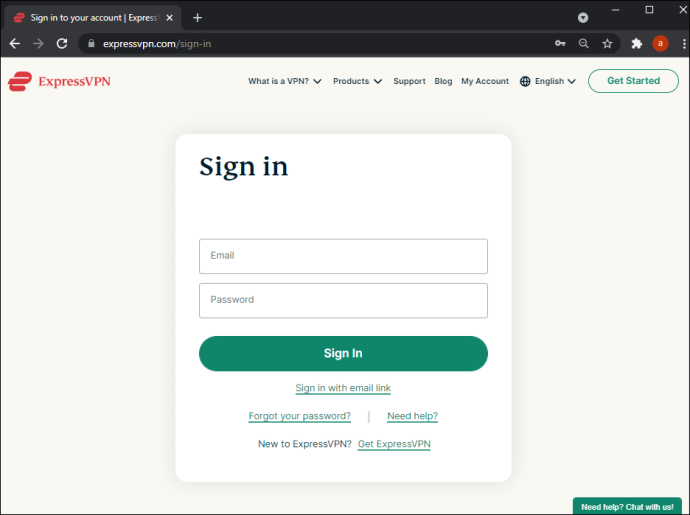
- Кликнете върху страницата на вашия акаунт и щракнете върху Настройвам .
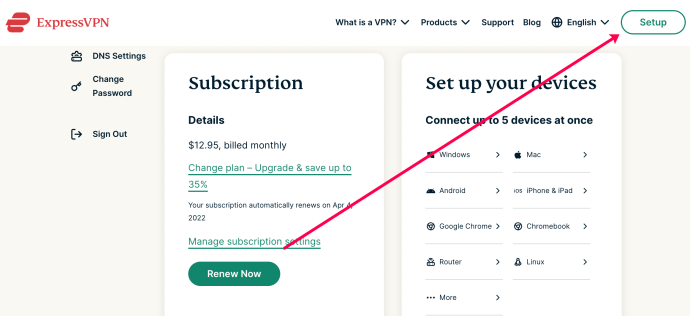
- Щракнете върху бутона „Изтегляне“ на приложението ExpressVPN и копирайте кода за активиране, показан на същата страница. Или изберете една от другите опции на устройството, за да получите код за активиране.
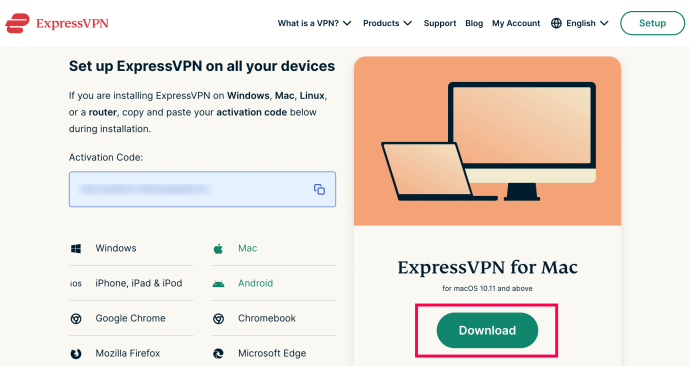
- Намерете инсталационния файл на приложението във вашата папка „Изтегляния“ и щракнете двукратно върху него.
- Следвайте инструкциите на екрана, за да инсталирате приложението. Въведете вашия код за активиране, когато бъдете подканени.
- Изберете вашите предпочитания.
- След като приложението е инсталирано, стартирайте го и разгънете падащото меню на главната страница.
- Изберете желаното местоположение на сървъра.
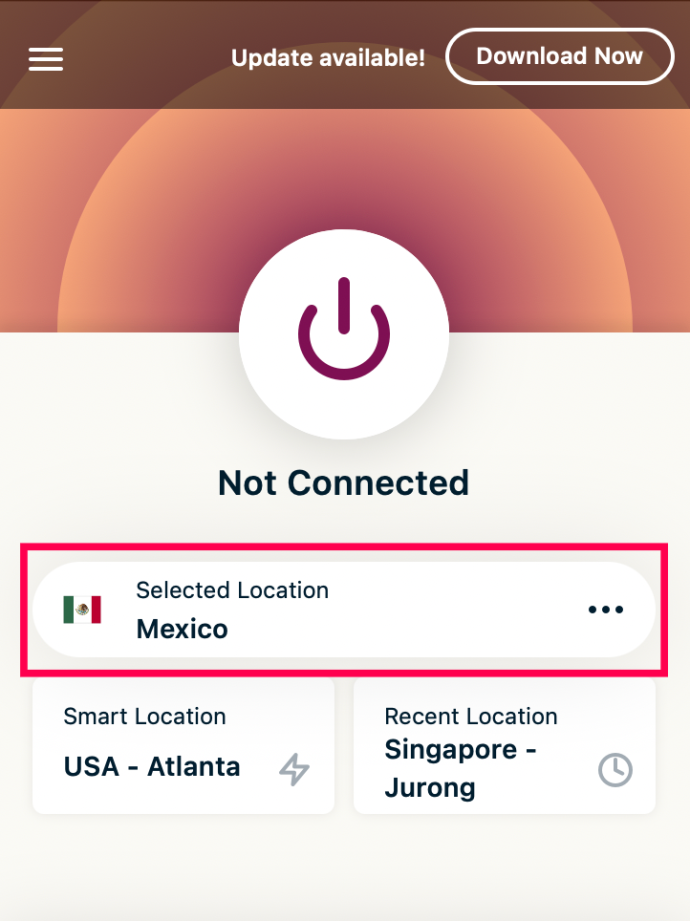
- Щракнете върху големия бутон за захранване, за да се свържете с избрания сървър.
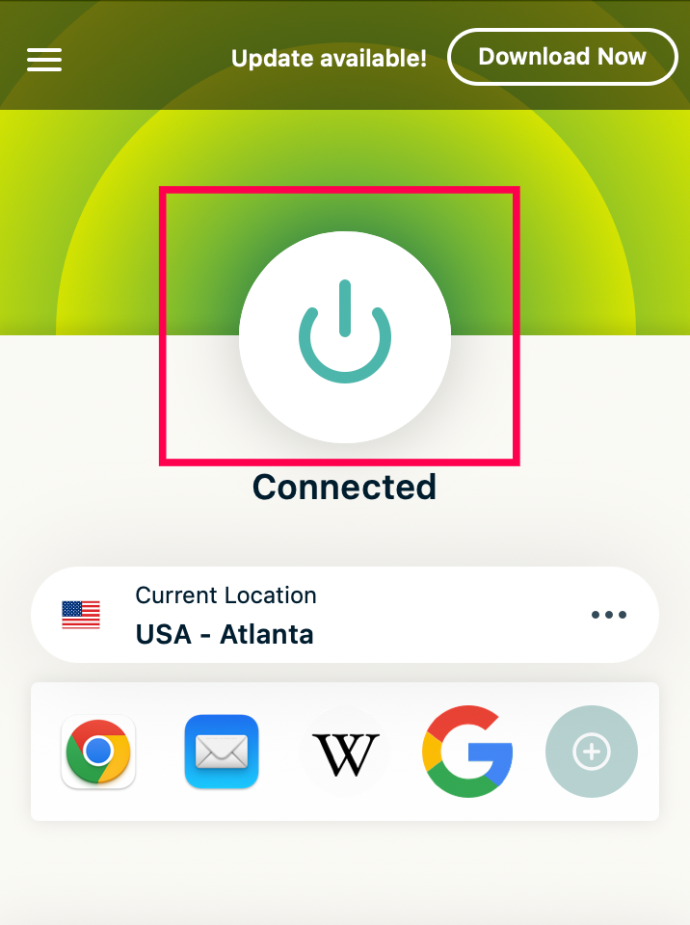
Забележка: Ако търсите VPN рутер, ще трябва да закупите рутер от друга марка.
Как да инсталирате VPN на TP-Link рутер
Повечето TP-Link рутери поддържат VPN криптиране. В зависимост от избрания от вас доставчик на VPN, инструкциите за настройка може леко да се различават. Един от най-популярните VPN на пазара е ExpressVPN. Така че ще предоставим инструкции за настройка на ExpressVPN на вашия TP-Link рутер като пример. Следвайте стъпките по-долу:
- Закупете предпочитан абонаментен план чрез официалния сайт на ExpressVPN.
- Впиши се към вашия ExpressVPN акаунт и въведете кода за потвърждение, който сте получили по имейл при регистрацията.
- Ще бъдете пренасочени към страницата за ръчна настройка. Под „Ръчна конфигурация“ изберете „L2TP/IPsec“.
- Ще видите своя IP адрес и парола. Дръжте тази страница на браузъра отворена.
- Влезте в администратора на вашия рутер панел с идентификационни данни по подразбиране (потребителско име „admin“, парола „password“) или с идентификационни данни, които сте задали преди това.
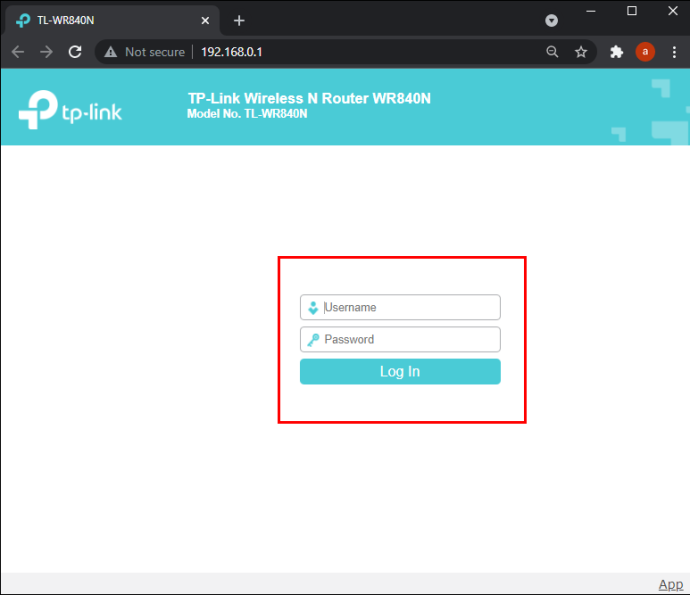
- Кликнете върху „Разширени“, след това върху „Мрежа“ и „Интернет“.
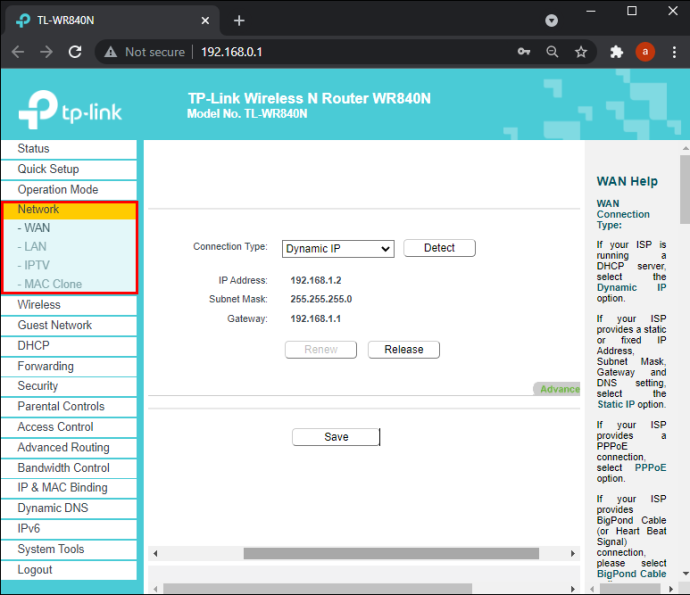
- Под „Тип интернет връзка“ изберете „L2TP“.
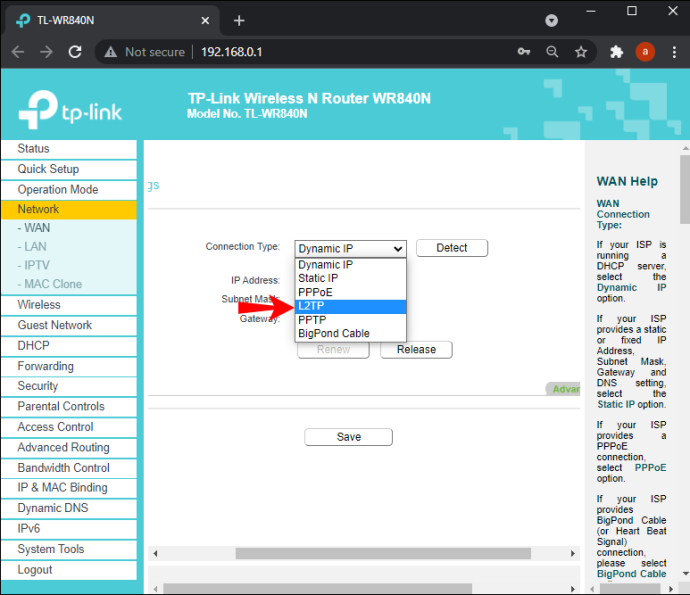
- Въведете вашия IP адрес и парола, показани на страницата за настройка на ExpressVPN (стъпка 4).
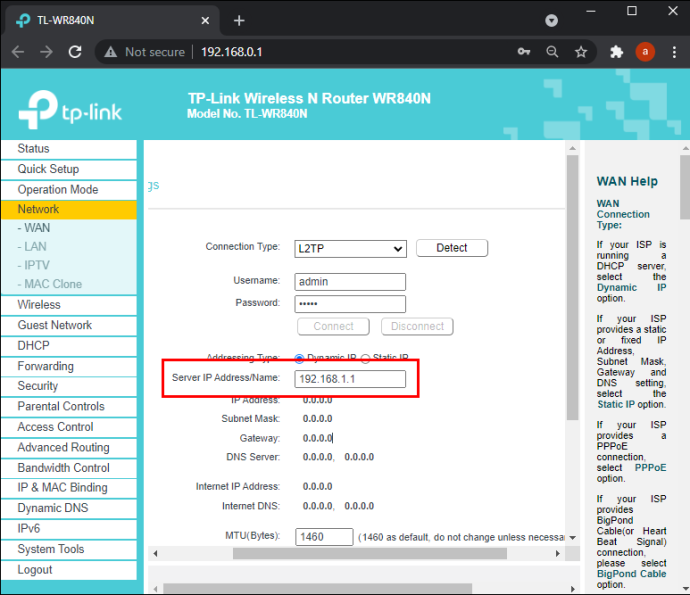
- Изберете „Динамичен IP“ до „Вторична връзка“.
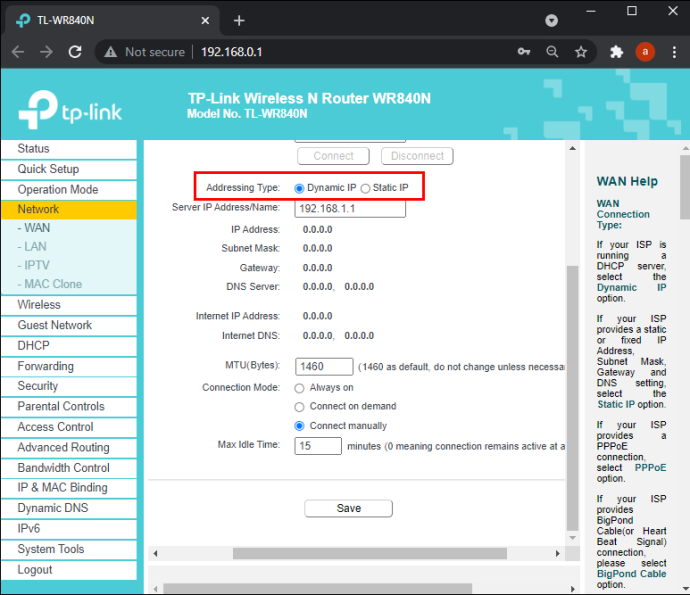
- Изберете „Ръчно“ до „Режим на свързване“.
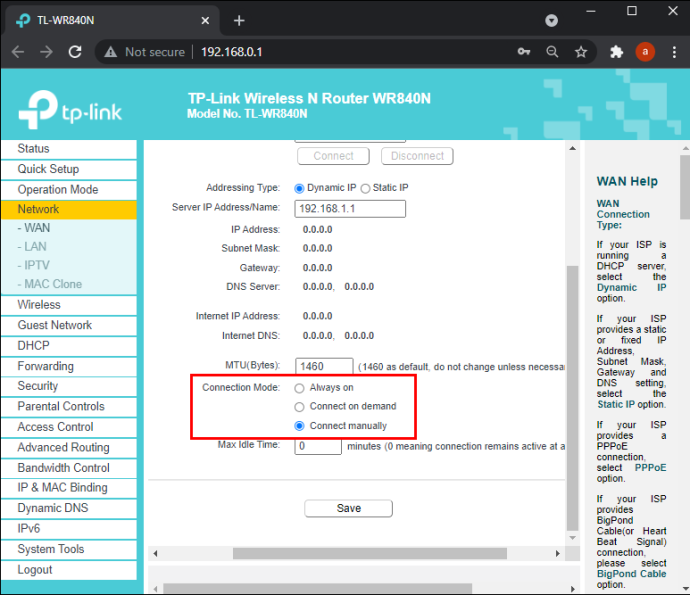
- Задайте „Максимално време на неактивност“ на „0“ и щракнете върху „Свързване“, след което върху „Запазване“.
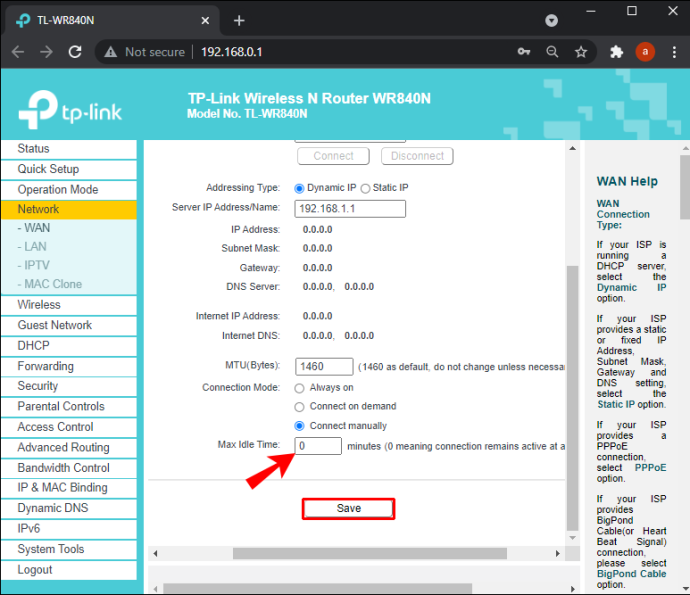
- Насочете се към таблото за управление на ExpressVPN и изберете желаното местоположение на сървъра. Щракнете върху големия бутон за захранване, за да се свържете.
Как да инсталирате VPN на рутер Netgear
Всички рутери на Netgear поддържат VPN, така че настройката е доста проста. Ще предоставим инструкции за настройка на примера за ExpressVPN, въпреки че стъпките може да варират леко в зависимост от доставчика на VPN. Следвайте инструкциите по-долу:
- Посетете ExpressVPN официален уебсайт и закупете желания абонамент.
- Насочете се към настройката страница и изберете вашия модел рутер от падащото меню. След това щракнете върху „Изтегляне на фърмуера“.
- Ще бъдете пренасочени към страница, показваща код за активиране. Копирайте го или оставете страницата отворена.
- Отидете до администратора на вашия рутер панел и влезте. По подразбиране потребителското име е „admin“, а паролата е „password“.
- Отидете до раздела „Разширени“ и щракнете върху „Администриране“, след това върху „Актуализация на рутера“.
- Щракнете върху „Преглед“ и изберете файла с фърмуера, който сте изтеглили в стъпка 2. След това щракнете върху „Качване“.
- Изчакайте вашия рутер да се рестартира.
- Насочете се към таблото за управление на ExpressVPN и разгънете падащото меню под големия бутон за захранване.
- Изберете желаното местоположение на сървъра и щракнете върху бутона за захранване, за да се свържете.
Как да инсталирате VPN на рутер Asus
Рутерите Asus се доставят с поддръжка за VPN криптиране. Ето как да настроите VPN на вашия рутер в примера за ExpressVPN:
- Купете абонамент чрез ExpressVPN официален сайт.
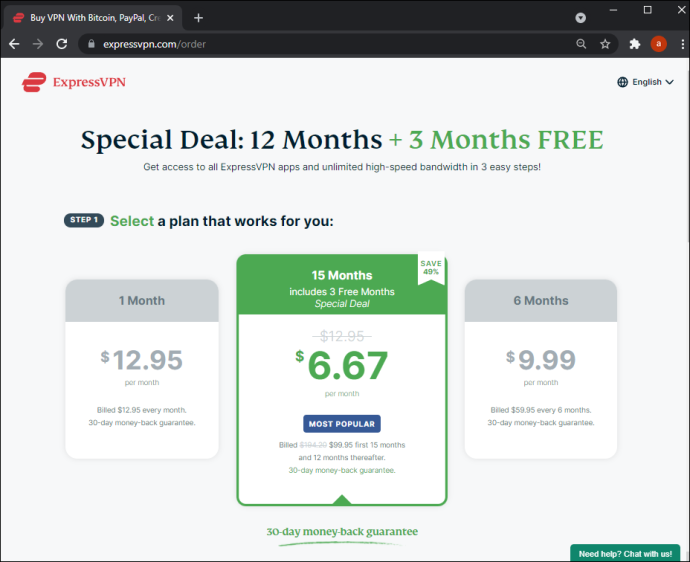
- Насочете се към настройката на VPN страница и влезте. След това поставете код за потвърждение, изпратен на вашия имейл.
- Ще видите вашето потребителско име, парола и код за активиране. Дръжте тази страница на браузъра отворена.
- Разширете менюто под „Америка“ или „Европа“ в зависимост от вашето местоположение и изтеглете конфигурационния файл.
- Влизам към административния панел на вашия рутер Asus. По подразбиране потребителското име е „admin“, а паролата е „admin“.
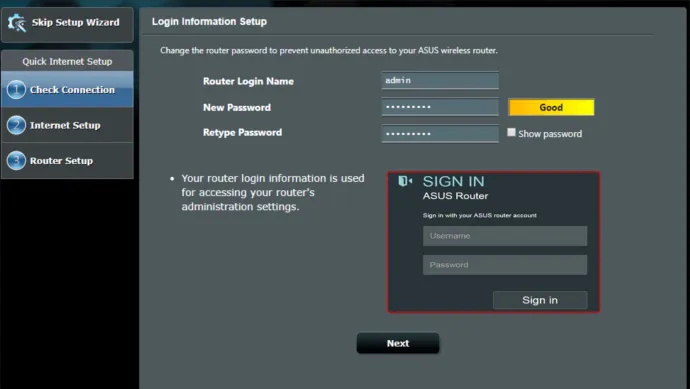
- Изберете „VPN“ от лявата странична лента.
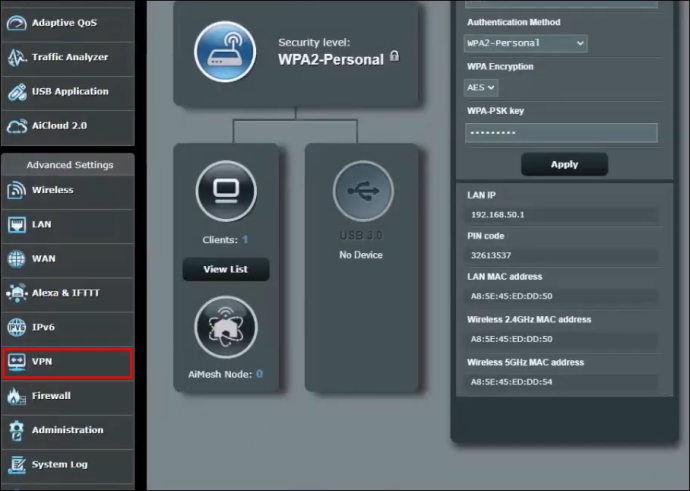
- Щракнете върху „VPN клиент“, след това върху „Добавяне на профил“.
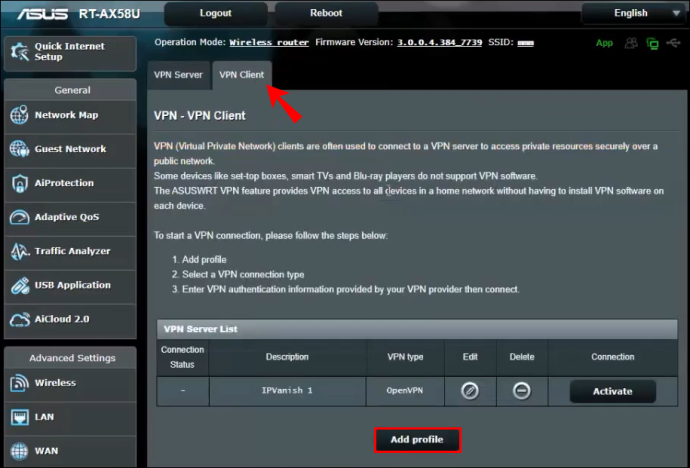
- Отворете страницата с данните за влизане в ExpressVPN. Копирайте потребителското име и паролата и ги поставете в съответните полета на страницата за администриране на Asus.
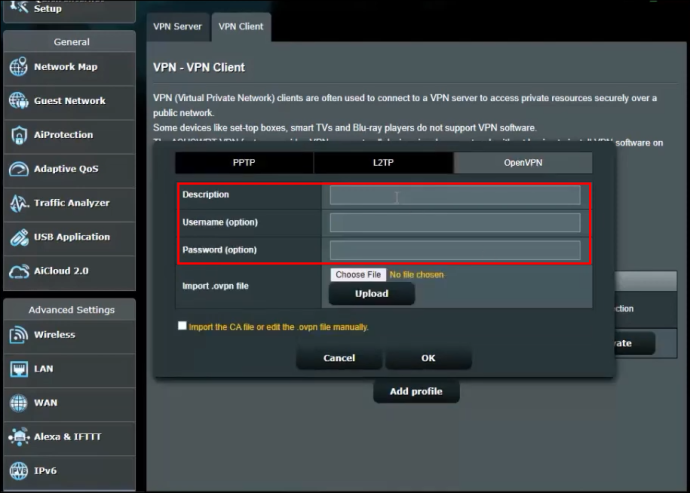
- Щракнете върху „Избор на файл“ до „Импортиране на .ovpn файл“ и изберете конфигурационния файл, който сте изтеглили в стъпка 4. Щракнете върху „Качване“, след това върху „Ok“.
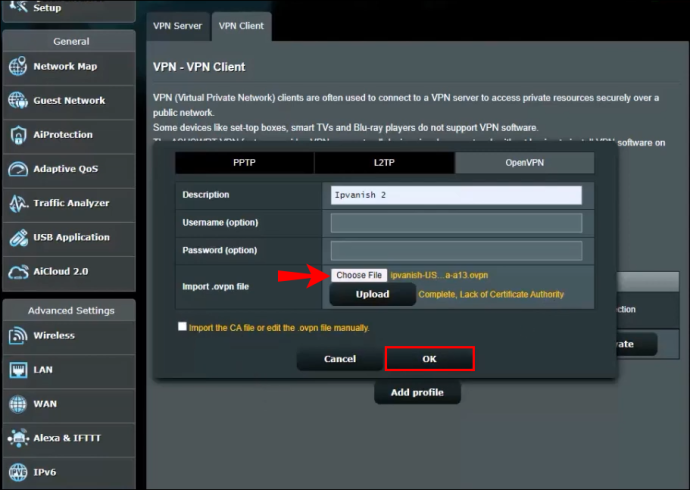
- Кликнете върху „Активиране“. Ако активирането е успешно, ще видите икона с отметка под „Състояние на връзката“.
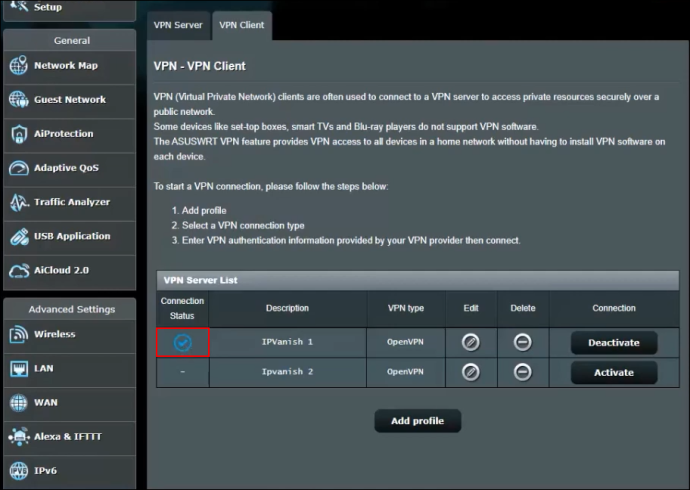
- Насочете се към таблото за управление на ExpressVPN, изберете желаното местоположение на сървъра и се свържете с него.
Как да инсталирате VPN на рутер Belkin
Рутерите Belkin могат да бъдат свързани към VPN чрез PPTP протокол. Ето как да го активирате:
- Въведете „192.168.2.1“ в адресния ред на вашия браузър, за да отворите страницата за вход в административния панел на Belkin.
- Въведете идентификационните данни по подразбиране, за да влезете: потребителско име „Belkinxxxxx“, парола „Belkinxxxxx_5GHz“, където „xxxxx“ означава последните пет цифри от серийния номер на вашия рутер.
- Кликнете върху „Конфигурация“, след това върху „Сигурност“.
- Щракнете върху „VPN Passthrough“.
- Поставете отметка в квадратчето до „PPTP Passthrough“, за да го активирате. След това щракнете върху „Прилагане“.
Следващите стъпки може да се различават в зависимост от избрания от вас VPN доставчик. Имайте предвид, че преди да закупите абонамент, трябва да се уверите, че доставчикът на VPN поддържа вашия модел рутер. Ние използваме ExpressVPN, защото сме тествали с всяка марка рутер на тази страница и потвърдихме успешни връзки. След това следвайте инструкциите по-долу:
- Щракнете върху „Интернет“ в лявата странична лента на таблото за управление на Belkin Admin, след което отидете до раздела „PPTP“.
- Под „Настройки за PPTP“ въведете потребителското име и паролата, които използвате, за да влезете във вашия VPN акаунт.
- Въведете адреса на вашия PPTP сървър в полето „IP адрес на услугата“. Можете да намерите това на таблото за управление на ExpressVPN.
- Задайте „ID на връзката“ на „0“, „MTU“ на „1400“ и „Тип“ на „Запазване на връзката“.
- Кликнете върху „Прилагане“.
- Отидете до вашето VPN табло и се свържете с желаното местоположение на сървъра.
Как да инсталирате VPN на Cisco рутер
Cisco е едно от най-известните имена в институционалните мрежи, включително фирми и образователни съоръжения. За да настроите VPN на вашия Cisco рутер, първо трябва да инсталирате VPN клиент. Ето как да направите това на родния пример за Cisco AnyConnect VPN клиент:
- Изтеглете VPN клиента Cisco AnyConnect след това връзка .
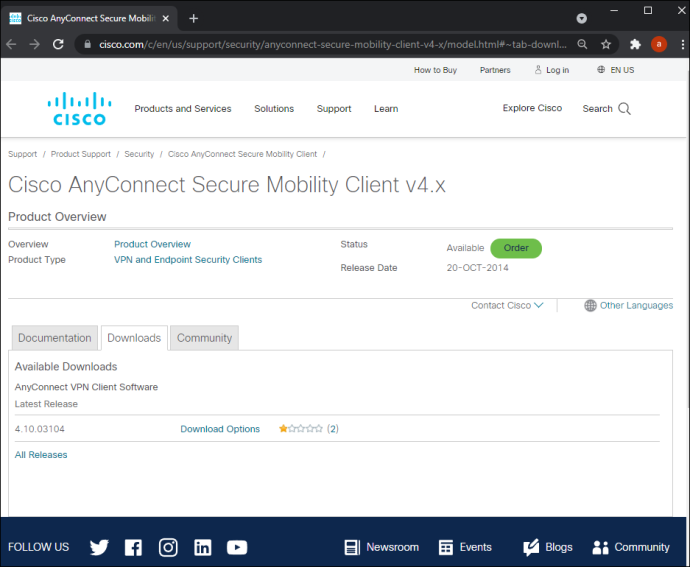
- Намерете файла „InstallAnyConnect.exe“ на вашето устройство и следвайте инструкциите на екрана, за да го инсталирате.
- Щракнете върху „Край“, след като инсталацията приключи.
След като инсталацията приключи, можете да стартирате VPN клиента и да влезете с идентификационни данни, предоставени от вашия работодател или колеж. На главното табло за управление ще видите бутон „Свързване“. Щракнете върху него, за да активирате VPN връзката.
често задавани въпроси
Ето отговорите на още от вашите въпроси относно инсталирането на VPN на рутер.
Моят интернет доставчик ще знае ли, че използвам VPN?
Един от по-важните аспекти на използването на VPN е скриването на вашата онлайн активност от вашия интернет доставчик. За щастие, VPN мрежите са напълно законни в Съединените щати и вашият интернет доставчик не получава никакви предупреждения, че сте се свързали с един от сървърите.
Но вашият интернет доставчик може да разпознае, че един от сървърите, към които сте се свързали, е VPN сървър. Въпреки това, дори ако интернет доставчикът знае, че сте свързани с VPN, той няма вероятност да предприеме нещо срещу вас.
Каква е разликата между VPN и прокси сървър?
Ако крайната поверителност е вашата цел, може да се чудите защо е по-добре да използвате VPN през прокси. Прокситата са страхотни, но маскират вашия IP адрес само за приложението, за което го използвате. Той няма да скрие никакви данни от вашия интернет доставчик или да работи с други приложения.
VPN, от друга страна, променя IP адреса за цялата ви мрежа. Например, ако настроите своя VPN на вашия компютър, цялата дейност, извършена на вашия компютър, е маскирана.
Как да разбера дали моят VPN работи?
След като настроите вашия рутер на вашата VPN, трябва да се уверите, че работи.
Първо проверете своя IP адрес. Можете да намерите това, като потърсите в Google „Какъв е моят IP адрес?“
След това активирайте своя VPN.
Накрая отново потърсете в Google „Какъв е моят IP адрес?“. Ако IP адресът е същият, ще трябва да прегледате стъпките по-горе, за да сте сигурни, че всичко е настроено правилно.
Последни мисли за това как да инсталирате VPN на рутер
Надяваме се, че нашето ръководство ви е помогнало да настроите VPN на вашия рутер. Инструкциите за някои рутери са много ясни, докато други могат да бъдат донякъде объркващи. Ако не сте особено запознати с технологиите, не се колебайте да се свържете с вашия интернет доставчик за помощ.
как да намерите големи имейли в
Какво е твоето VPN избор на доставчик и защо? Споделете в раздела за коментари по-долу.


![В Android не е открита SIM карта [Опитайте тези поправки]](https://www.macspots.com/img/social-media/F6/android-no-sim-card-detected-try-these-fixes-1.png)






